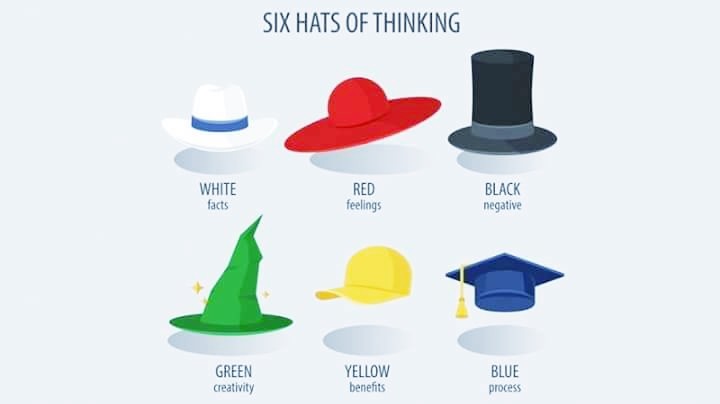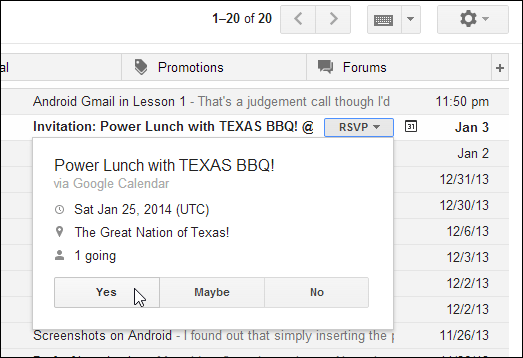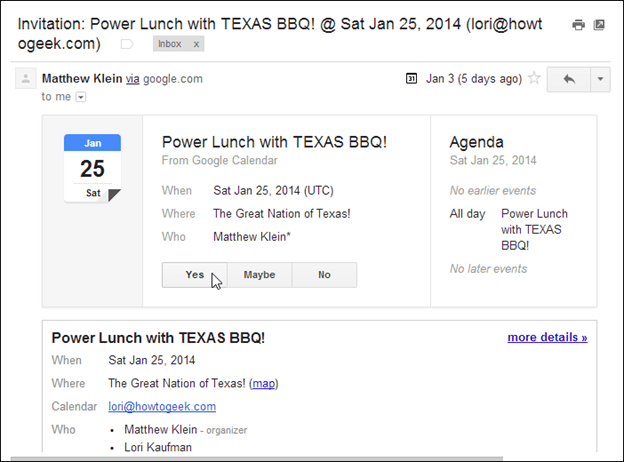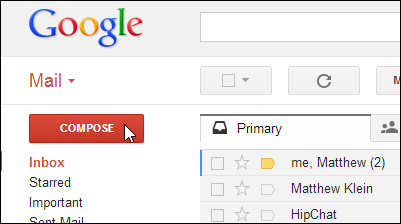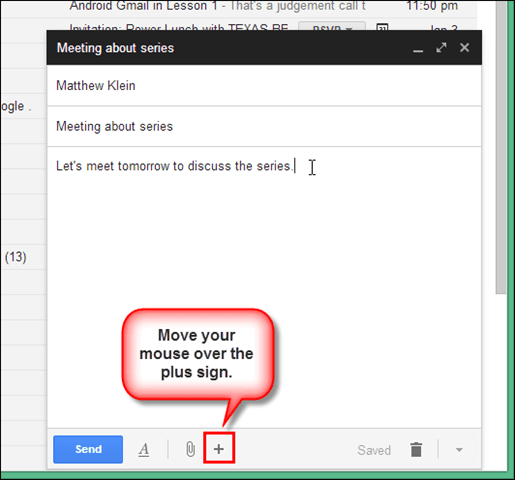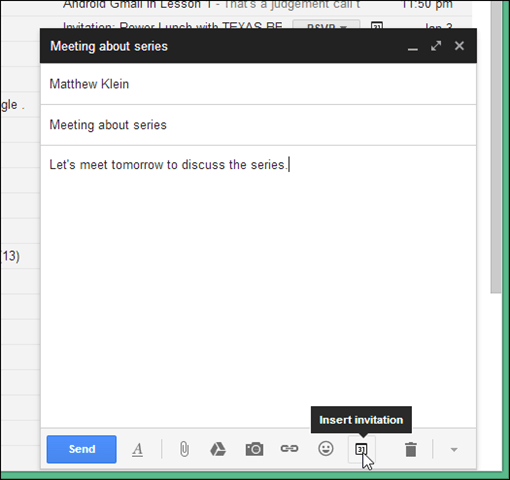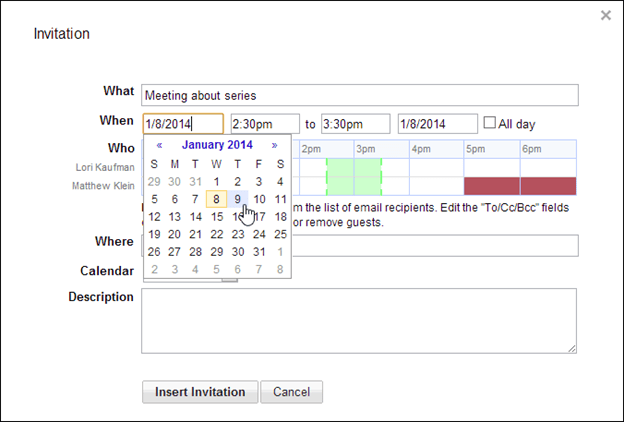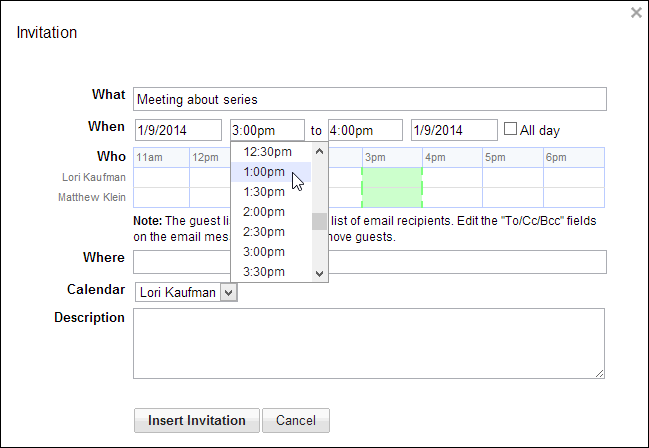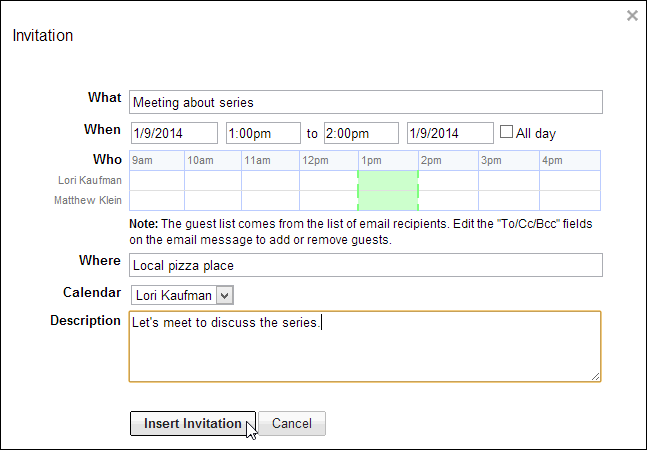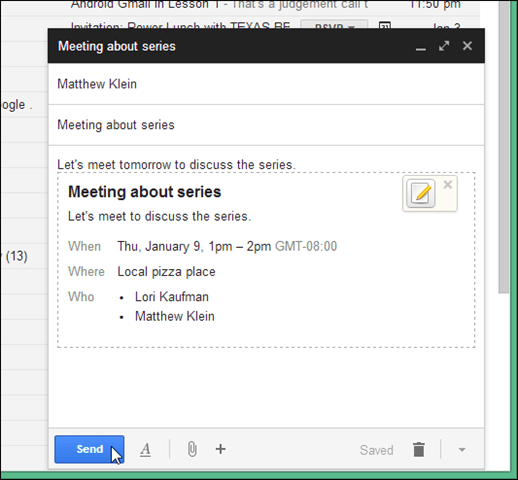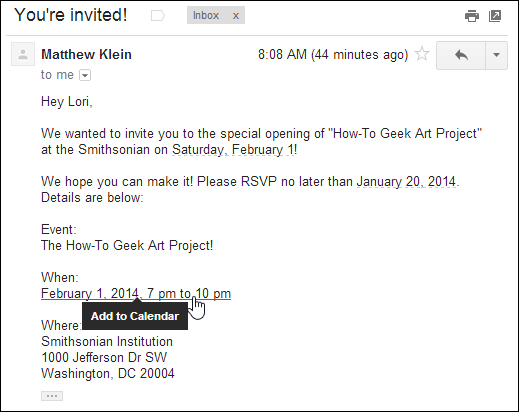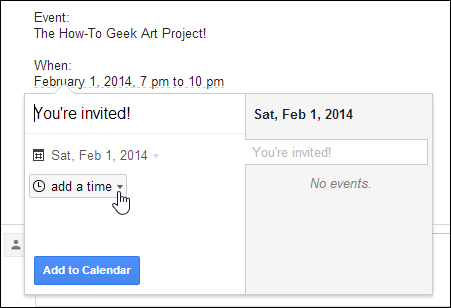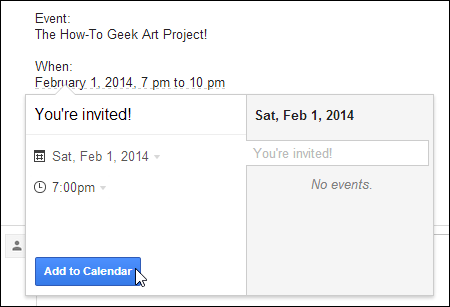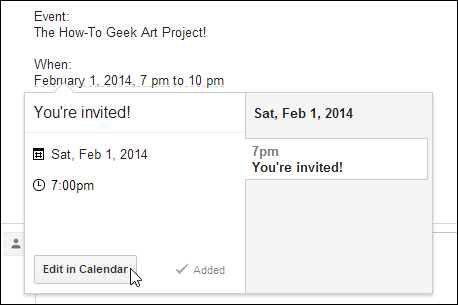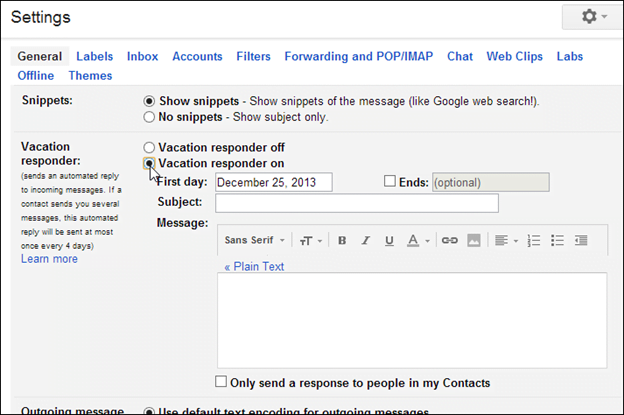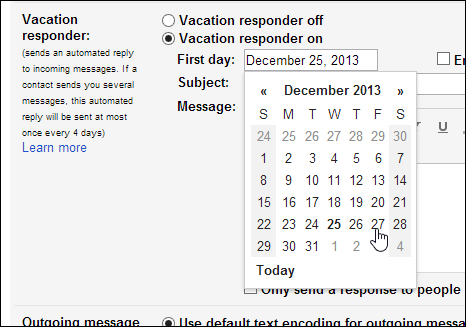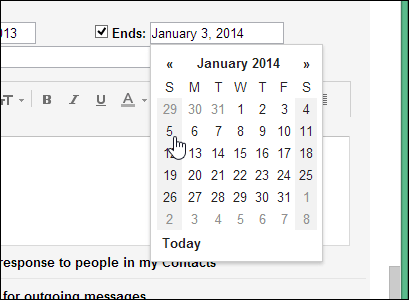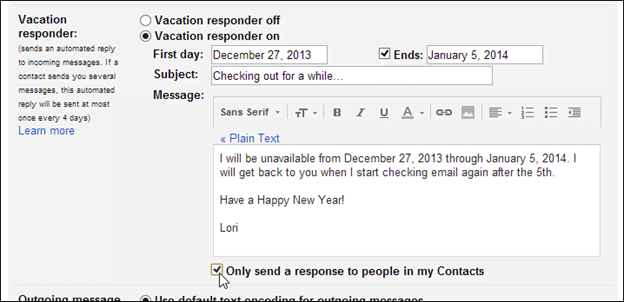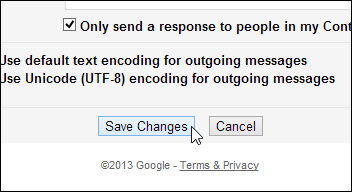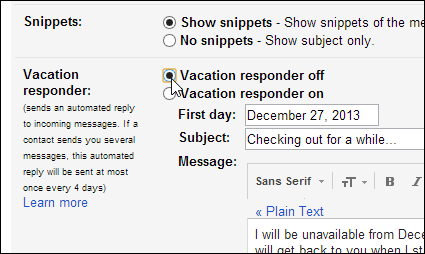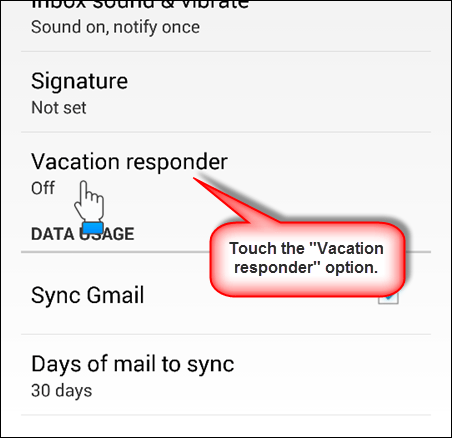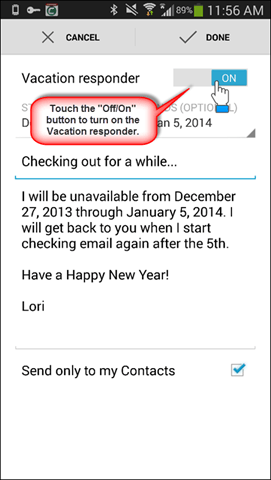Dopu parleremu di l'inviti à l'eventi. L'integrazione di Google Calendar in Gmail permette di invià inviti à l'eventi direttamente in Gmail senza accede à Google Calendar. Pudete ancu aghjunghje eventi da i messaghji Gmail direttamente à Google Calendar.
Infine, parleremu di preparà i rispondenti di vacanze per pudè lascià a cità mentre femu sapè à a ghjente quandu sarete di ritornu per risponde à e so dumande.
Hè da nutà chì sta lezzione tratta in gran parte di Google Calendar, ma da u puntu di vista di un utilizatore putente di Gmail - perchè quandu avete un invitu o duvete trattà cun elementi di u calendariu, hè di solitu per mezu di u vostru cliente di email, nò? Ùn ci hè nisuna ragione per apre u vostru calendariu quandu pudete fà quasi tuttu in Gmail, cumpresu l'invitu d'inviti à altre persone.
Truvate prestu inviti à l'eventi in a vostra casella di posta Gmail
L'inviti à l'avvenimentu Gmail sò indicati da un icona di calendariu à a manca di a linea di sughjettu.
Risponde à un invitu nantu à u sughjettu
Pudete risponde rapidamente à un invitu direttamente in u sughjettu di u messagiu. Basta à cliccà nantu à a risposta à u buttone d'invitu è cliccate nantu à "Iè", "Forse" o "No" per risponde.
Risponde à un invitu da u messaghju
Pudete ancu risponde à un invitu da u messagiu.
Inserite un invitu direttamente in un missaghju Gmail
Pudete inserisce un invitu à l'avvenimentu direttamente in un missaghju Gmail. Pudete invità rapidamente qualcunu à una riunione in un email o risponde à l'email di un amicu cun un invitu à scuntrà inseme.
Cliccate Crea per creà un novu messaghju email.
Aghjunghjite destinatarii à l'email, inserite u sughjettu, è aghjunghjite qualsiasi testu pertinente à u corpu di u messagiu. Passate nantu à u segnu più in u fondu di a finestra di cumpusizione.
Più icone sò dispunibuli. Cliccate nantu à l'icona di calendariu "Inserisci invitu".
Cliccate nantu à a scatula di data per pianificà l'avvenimentu.
Cliccate nantu à a casella Start time per selezziunà l'ora di partenza per l'evenimentu da u listinu in andata.
Specificate l'ora di fine è a data di fine (se l'avvenimentu dura più di un ghjornu). Selezziunate l'eventu All Day cù a casella di verificazione All Day. Inserite a situazione in a casella di mudificazione "Induve" è "Descrizione" per l'eventu.
Cliccate nantu à Inserisce Invitu per aghjunghje l'invitu à u vostru email.
Una scatula chì cuntene i dettagli di l'avvenimentu hè inserita in u vostru messaghju. Cliccate Invia è i destinatari vedenu u messagiu cum'è un invitu in a so casella di ricezione è puderanu risponde.
Crea un avvenimentu Google Calendar da un missaghju micca invitatu in Gmail
A volte, pudete riceve un email nantu à un avvenimentu à u quale site invitatu, ma u mittente ùn hà micca inclusu un invitu ufficiale. Se ci hè una data è una ora in u messagiu, Gmail deve ricunnosce stu fattu è permette di usà l'infurmazioni per creà un avvenimentu in u vostru calendariu.
Se ci hè una data è una ora ricunnisciibili in u messagiu, Google cunfirmerà a data è l'ora cù una linea trattata è diventerà ligami. Per aghjunghje una data è una ora à u vostru calendariu da un messagiu, fate un clic nantu à u ligame di data è ora.
Certe volte Google ùn ricunnosce micca a data è l'ora è duvete aghjustà manualmente questi dettagli à u calendariu.
Un dialogu popup apparisce cù i dettagli raccolti da l'email nantu à l'evenimentu. In u nostru esempiu, u tempu ùn hè micca ricunnisciutu, dunque duvemu "aghjunghje u tempu" à l'evenimentu. Cliccate nantu à a freccia falata accantu à "Aghjunghje u tempu" è selezziunate l'ora di partenza da u listinu in goccia.
Cliccate Add to Calendar per aghjunghje l'avvenimentu à u vostru calendariu.
Puderete vede questu avvenimentu nantu à u vostru calendariu avà è pudete edità lu cliccendu nantu à u buttone Modifica nantu à u calendariu.
Cliccate nant'à u messaghju fora di u dialogu popup per chjude a scatula.
Mantene a ghjente informata cun Holiday Response
Ancu se pudete verificà u vostru contu Gmail in parechji dispositivi mobili, pudete micca vulè quandu site in vacanza. Se ùn site micca dispunibile è verificà u vostru email, pudete vulete avvisà automaticamente i mittenti di stu fattu. Gmail vi permette di configurà u vostru autoresponder per invià una risposta automatica chì dice à i mittenti chì ùn site micca dispunibile è vi tornerà à elli o ciò chì vulete chì l'email dite.
Configurate u vostru autoresponder Gmail
Per installà l'autoresponder in u vostru contu Gmail, fate cliccà nantu à l'icona di l'ingranamentu di i paràmetri è selezziunate "Impostazioni" da u menù à tendina. Stà nantu à a scheda Generale è scorri finu à a sezione Autoresponder, è selezziunate U vostru Autoresponder hè attivatu.
Per indicà u primu ghjornu chì e risposte automatiche devenu esse inviate, fate cliccà nantu à a casella di mudificazione di u Primu Ghjornu è selezziunate una data da u calendariu drop-down chì hè visualizatu.
Se sapete quandu sarete dispunibule di novu, pudete stabilisce una data di scadenza per chì u risponditore automaticu si spegne automaticamente. Per fà questu, selezziunate a casella "Finisce" è cliccate nantu à a casella di mudificazione à a diritta. Sceglite a data chì sarete dispunibule torna da u calendariu à discesa.
Intrite "Sughjettu" è "Missaghju" per risponde. Aduprate a barra di strumenti sottu Missaghju per formattà u vostru testu è inserisce ligami è immagini, se vulete.
Ùn pudete micca vulè mandà stu missaghju à qualchissia chì vi invia solu un email, pudete selezziunà per invià sta risposta automatica solu à e persone in a vostra lista di cuntatti. Per fà questu, selezziunate a casella "Mandà una risposta solu à e persone in i mo cuntatti".
Cliccate Salvà Cambiamenti in fondu.
Spegni manualmente u rispondenu di vacanze Gmail
Se tornate prima da e vostre vacanze o sì dispunibule prima di ciò chì era previstu, pudete facilmente spegne u risponditore automaticu manualmente, ancu sè sette una data di scadenza. Basta à vultà in Settings, selezziunate l'opzione Turn Off Autoresponder è cliccate Salvà Cambiamenti in u fondu di u schermu.
Configurate una vacanza rispondente in l'app Gmail
U rispondenu di vacanze chì avete messu in opera cù u vostru navigatore in u vostru urdinatore hè ancu dispunibile in l'app Gmail. Per accede à a risposta automatica in u vostru dispositivu mobile, entre in a schermata Impostazioni per u contu di e-mail desideratu.
Se avete sceltu u vostru risponditore automaticu Gmail in u vostru navigatore, sta risposta si riflette in l'app Gmail. Basta toccà u buttone Off / On per influenzà u cambiamentu di u transponder.
Toccu Fattu quandu si facenu cambiamenti.
Toccate u buttone Ritornu di u vostru telefunu duie volte per vultà in a vostra casella di ricezione.
Nota: Per vede e mudificazioni fatte à u risponditore automaticu cù un dispositivu mobile Android in u vostru contu Gmail in un navigatore urdinatore, duvete disconnettà vi di u vostru contu in u navigatore è accede dinò. À u cuntrariu, perchè ùn pudete micca disconnettà si da u vostru contu Gmail nant'à u vostru telefunu Android, u riavviamentu di u telefunu hà pigliatu e modifiche fatte à l'autoresponder in u nostru contu Gmail in un navigatore di u nostru urdinatore.
i seguenti ...
Questu hè u ghjornu, ùn ci hè micca assai per questu. Invitazioni è rispondenti di vacanze in Gmail sò rapidi à aduprà è ponu esse assai cunvenienti.
In a lezione di dumane, dedicemu una lezione sana à aduprà Gmail cum'è una lista di e cose da fà: aghjustà e cumpetenze, cumprese i dettagli, stampà, cancellà e cumpetenze compie è assai di più!